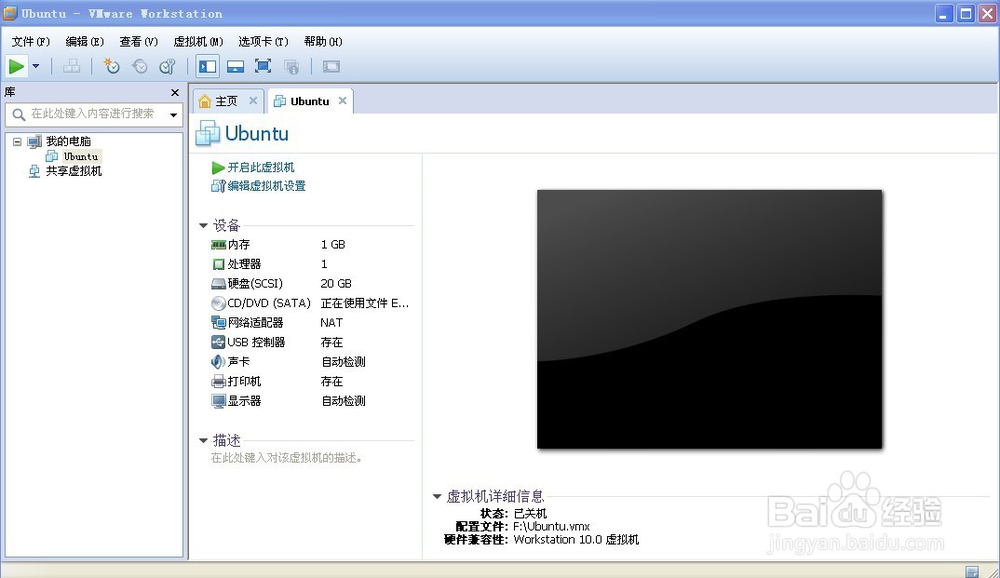如何用虚拟机安装linux操作系统
1、双击打开桌面的vm虚拟机,如下图。
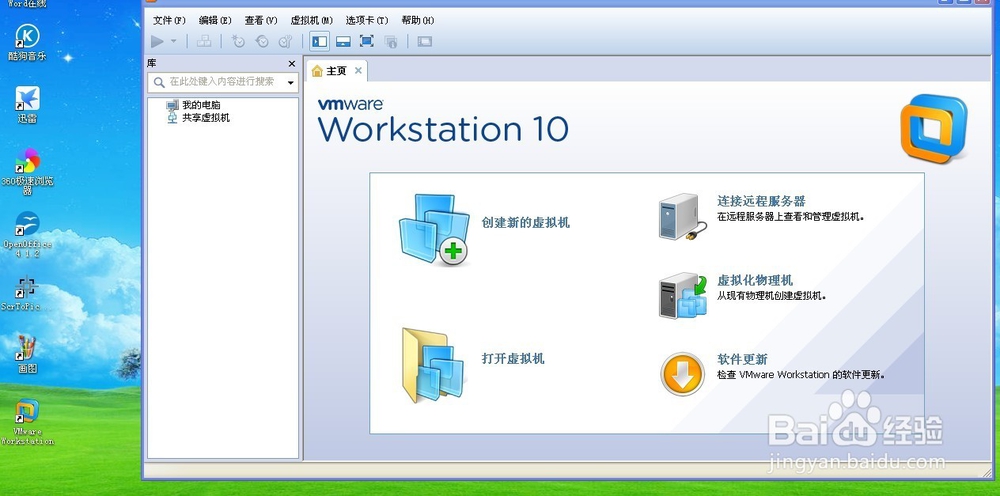
2、点击“文件”--“新建虚拟机”,如下图。
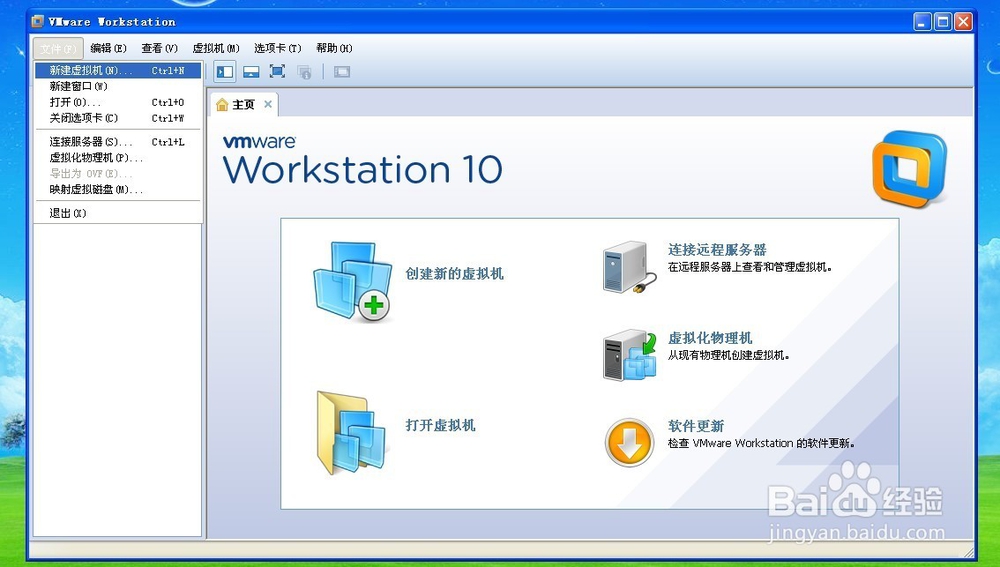
3、勾选“典型”,我们使用默认的典型创建,如下图。
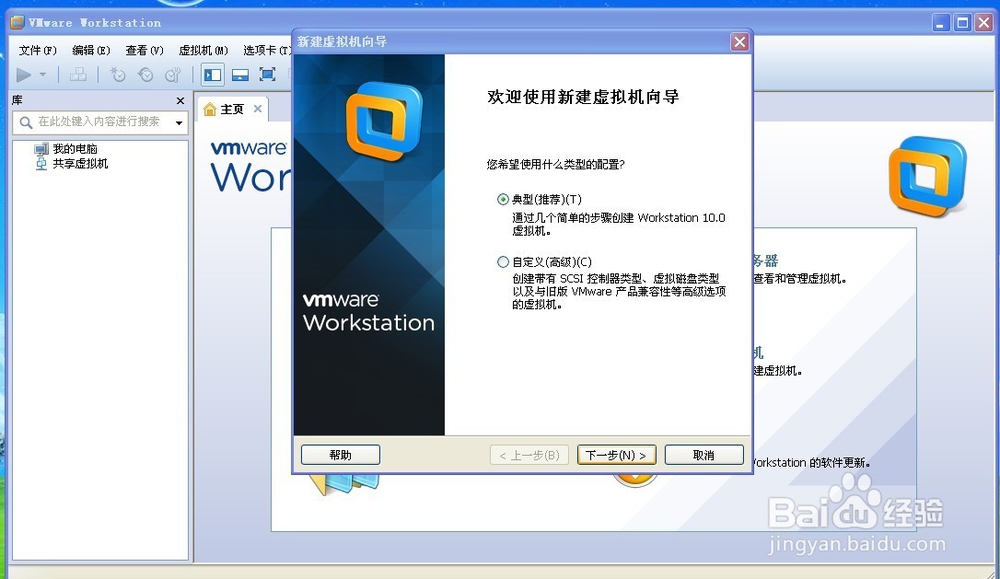
4、给虚拟机起名字,并且选择虚拟机的路径,我们找个磁盘空间大的来指定为路径,建议不要在系统盘里,如下图。
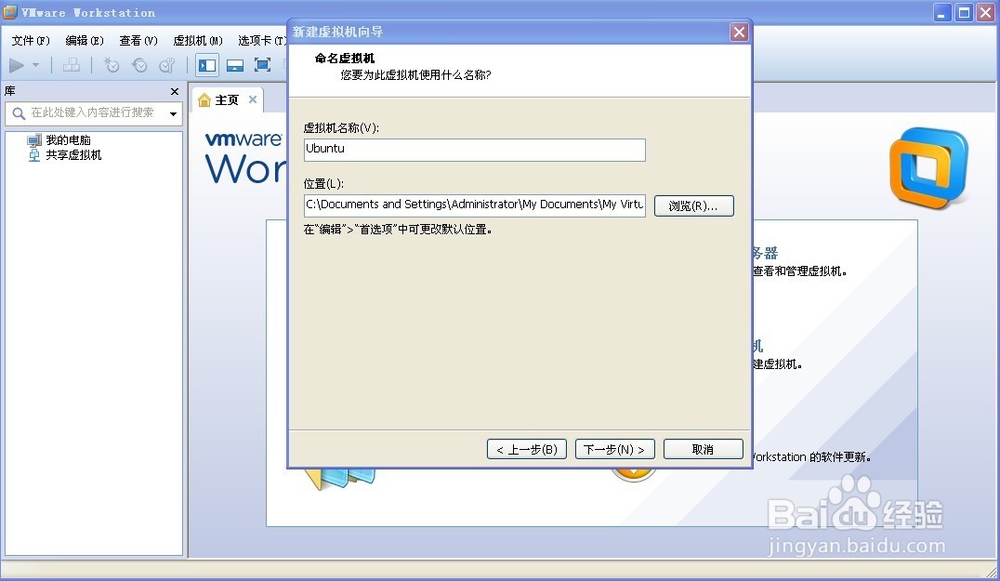
5、选择我们虚拟机的属性,磁盘大小,一般默认就可以了。
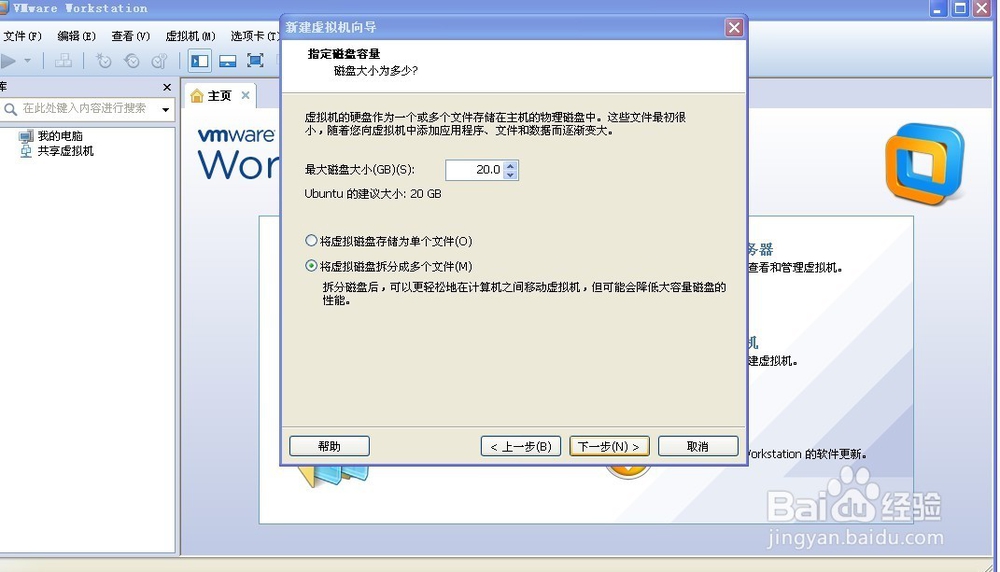
6、选择虚拟机所安装系统的路径,如果我们是用光盘安装操作系统,我们就选择“安装程序光盘”,这里我们是用的镜像安装,选择如下图。
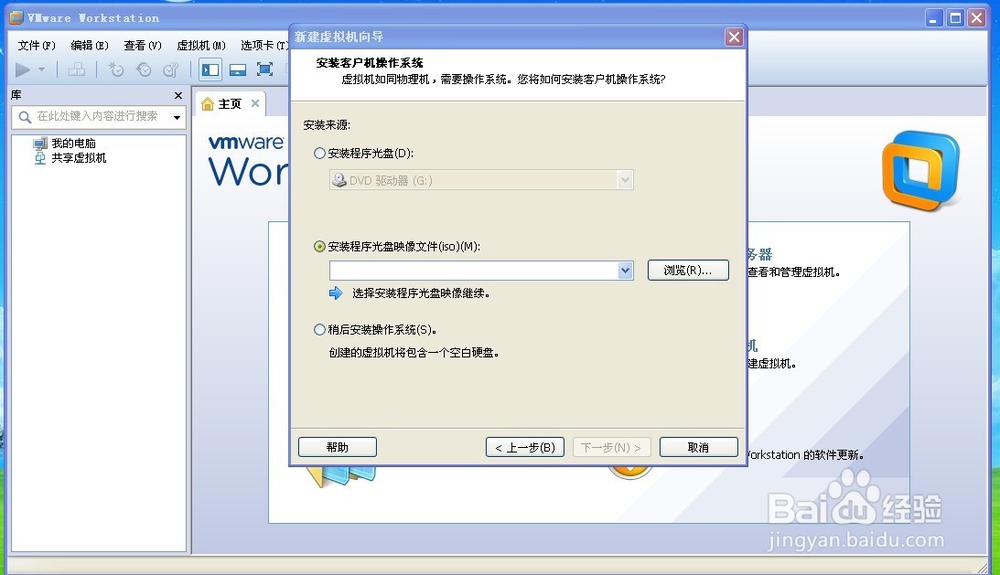
7、点击“浏览”,找到我们的iso系统文件,如下图。
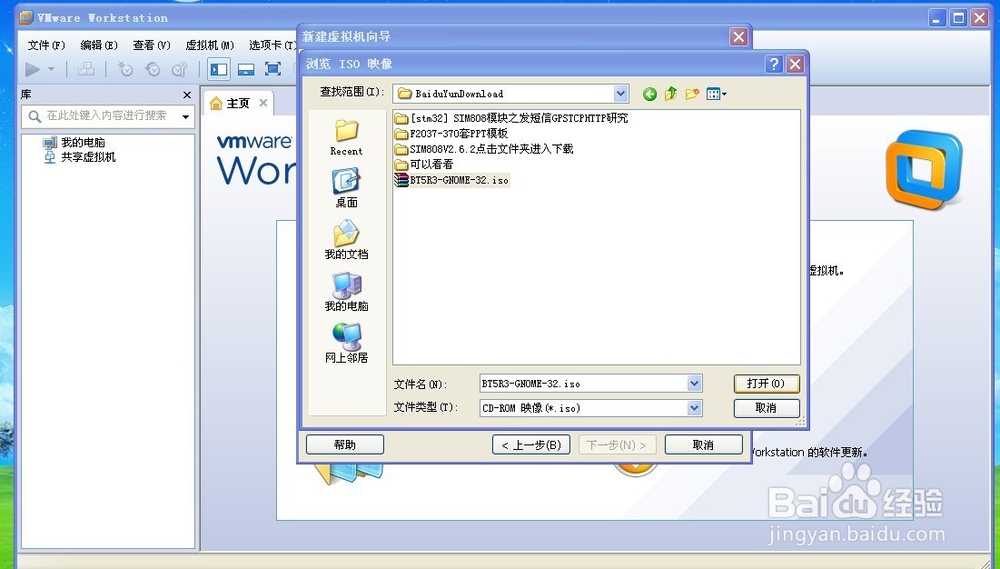
8、制定我们要给虚拟机安装的操作系统类型,如下图。
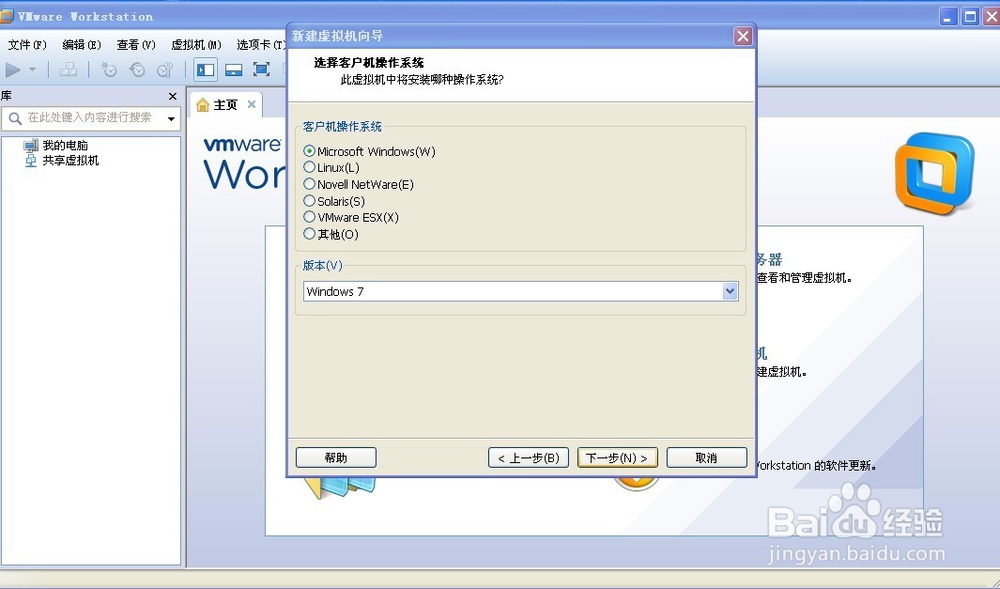
9、这样,我们的虚拟机就制作完成了,接下来,我们点击左上角绿色的“启动”按钮来启动虚拟机系统,如下图。我们会看到我们熟悉的系统安装的画面了。